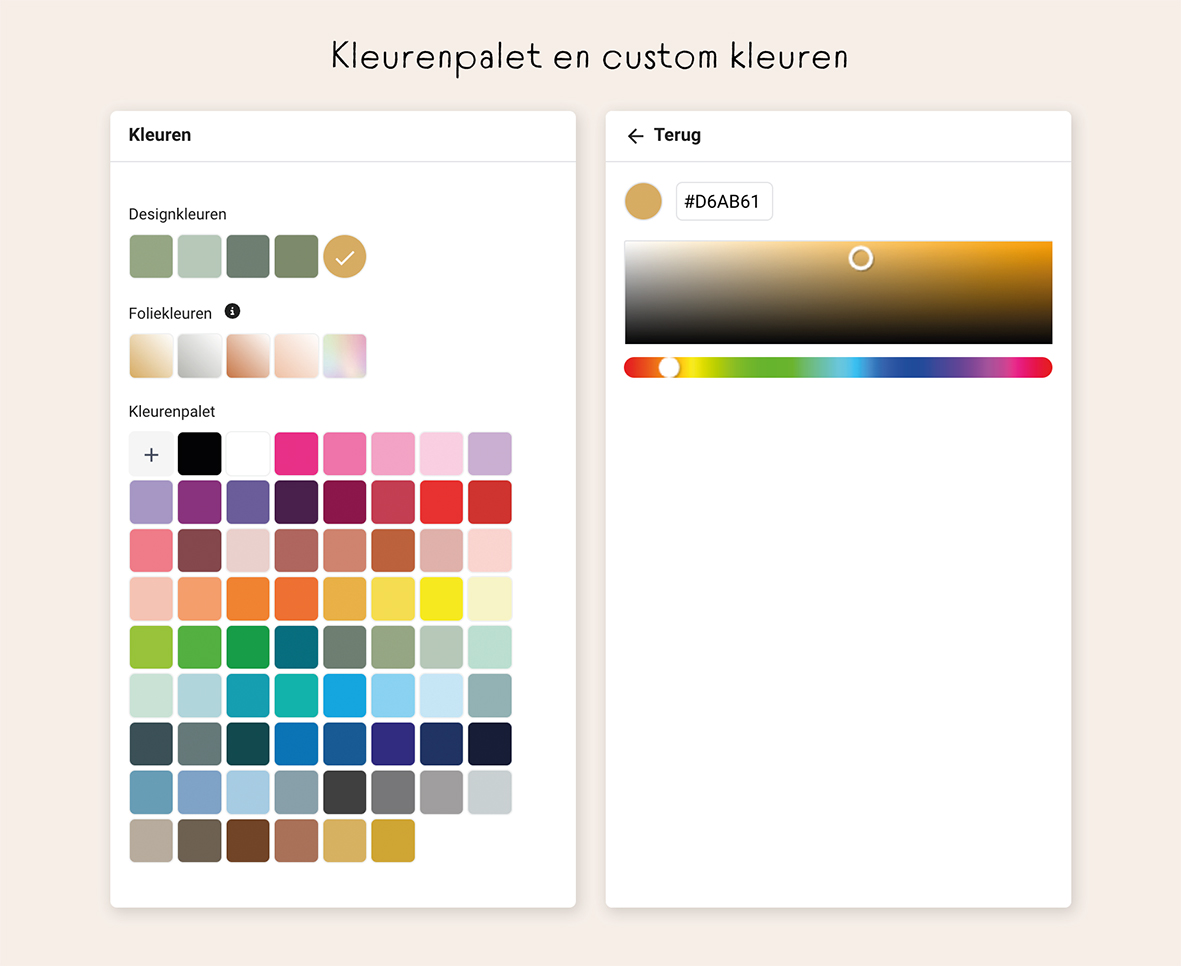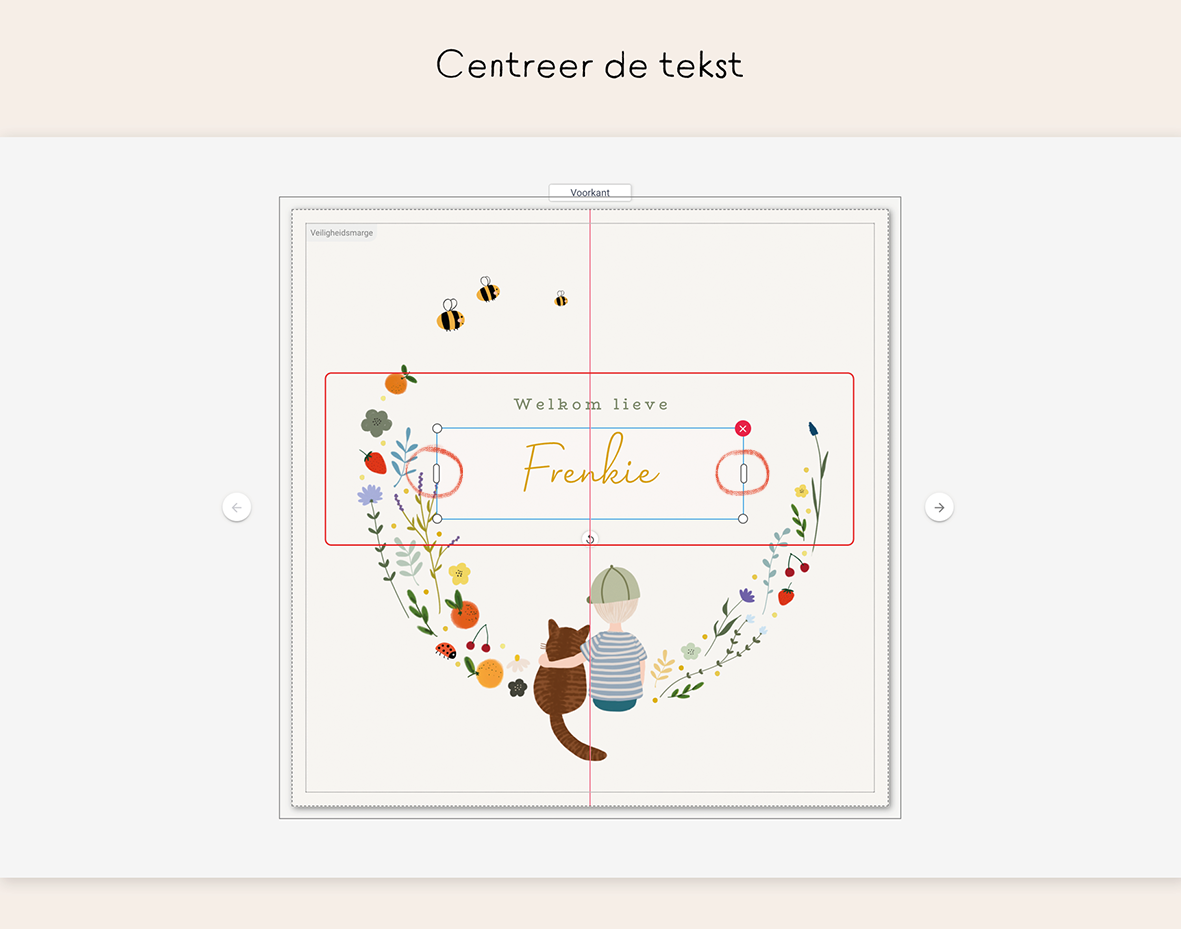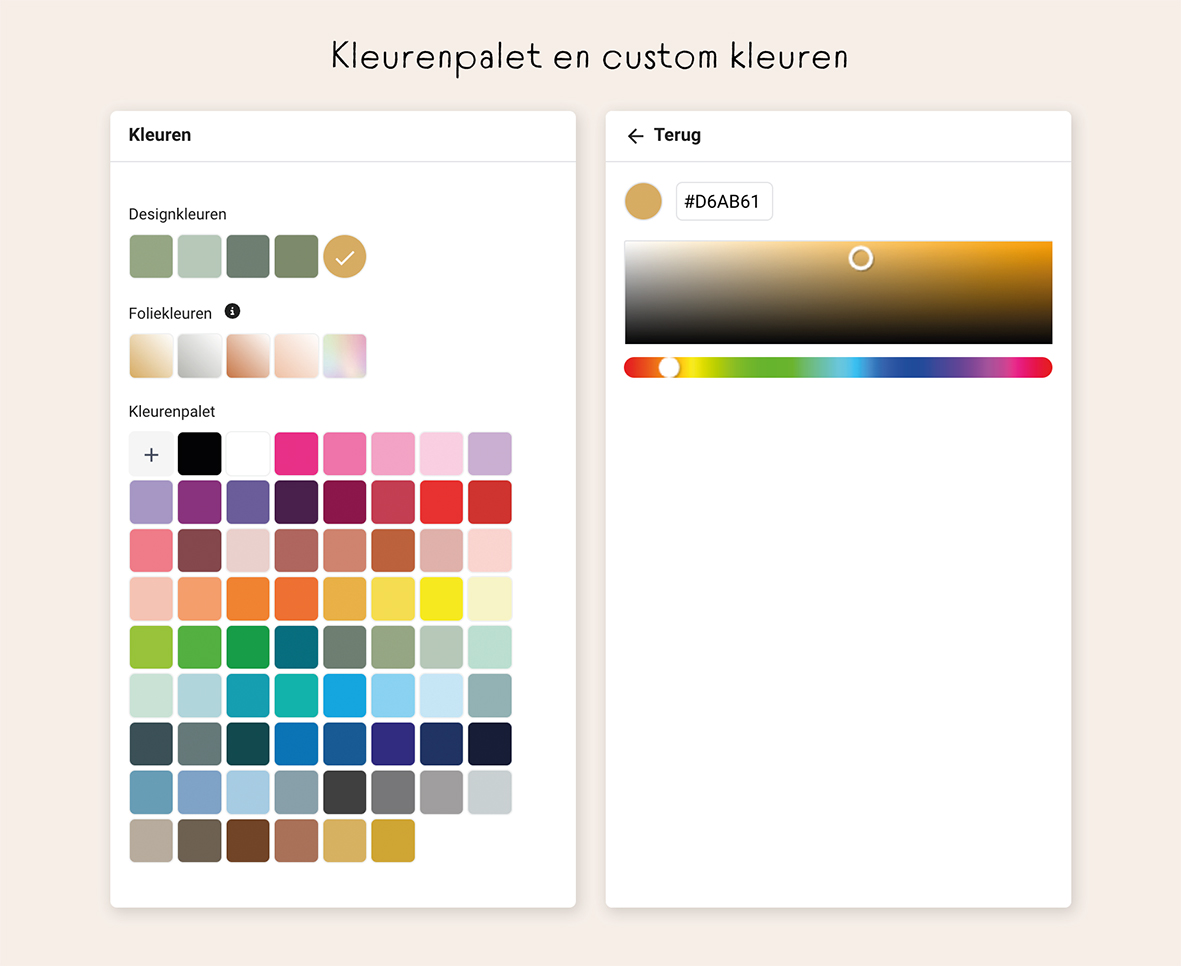Handige tips, ideeën en uitleg
Alle geboortekaartjes zijn met zorg en liefde ontworpen. Maar je kunt jullie kaartje natuurlijk ook helemaal aanpassen naar jullie eigen wensen of een heel eigen ontwerp maken. Houd daarbij rekening met de onderstaande tips!
Tekst op het geboortekaartje
De geboortedatum
De geboortedatum is natuurlijk belangrijke info op het geboortekaartje. Je kunt de geboortedatum op drie verschillende manieren op het kaartje zetten:
-
08 - 04 - 2026 // Let erop dat je een 0 voor de dag en de maand zet als dit een getal onder de 10 is.
-
8 april 2026 // Belangrijk is het om hier juist geen 0 voor de 8 te plaatsen en april schrijf je met een kleine letter.
-
acht april tweeduizendzesentwintig // De hele datum uitschrijven met letters kan natuurlijk ook!
Opmaak van het kaartje
Achtergrond en afbeeldingen tot de rand van de kaart
Plaats een achtergrond en afbeelding (die tot de rand loopt) altijd een stukje over de rand van de kaart. Zo voorkom je witte randen en afbeeldingen die gaan ‘zweven’. De drukker heeft altijd een kleine snijmarge namelijk. Daarom is het belangrijk om de achtergrond en afbeeldingen die tot de rand lopen altijd minimaal tot buitenste lijn te laten lopen.
Deze buitenste doorgetrokken lijn wordt zichtbaar wanneer je een tekstkader of afbeelding wat langer aangeklikt houdt.
De middelste lijn is de rand van de kaart. De binnenste lijn is de veiligheidsmarge. Tussen de rand van de kaart en de binnenste rand plaats je geen tekst of afbeeldingen die niet van de kaart af gesneden mogen worden.

Centreren en tekstkader
Centreer de tekst en maak het tekstvlak groter indien nodig. In de editor is een spatie ook een teken. Plaats je een spatie voor of na de tekst, dan staat de tekst dus niet meer helemaal gecentreerd. Je kunt deze extra spatie(s) zien door alle tekst in het kader te selecteren (Ctrl+A).
Daarnaast kun je een tekstkader ook wat groter maken door het ovaaltje op de blauwe lijn van het tekstkader wat naar links/rechts te verplaatsen.
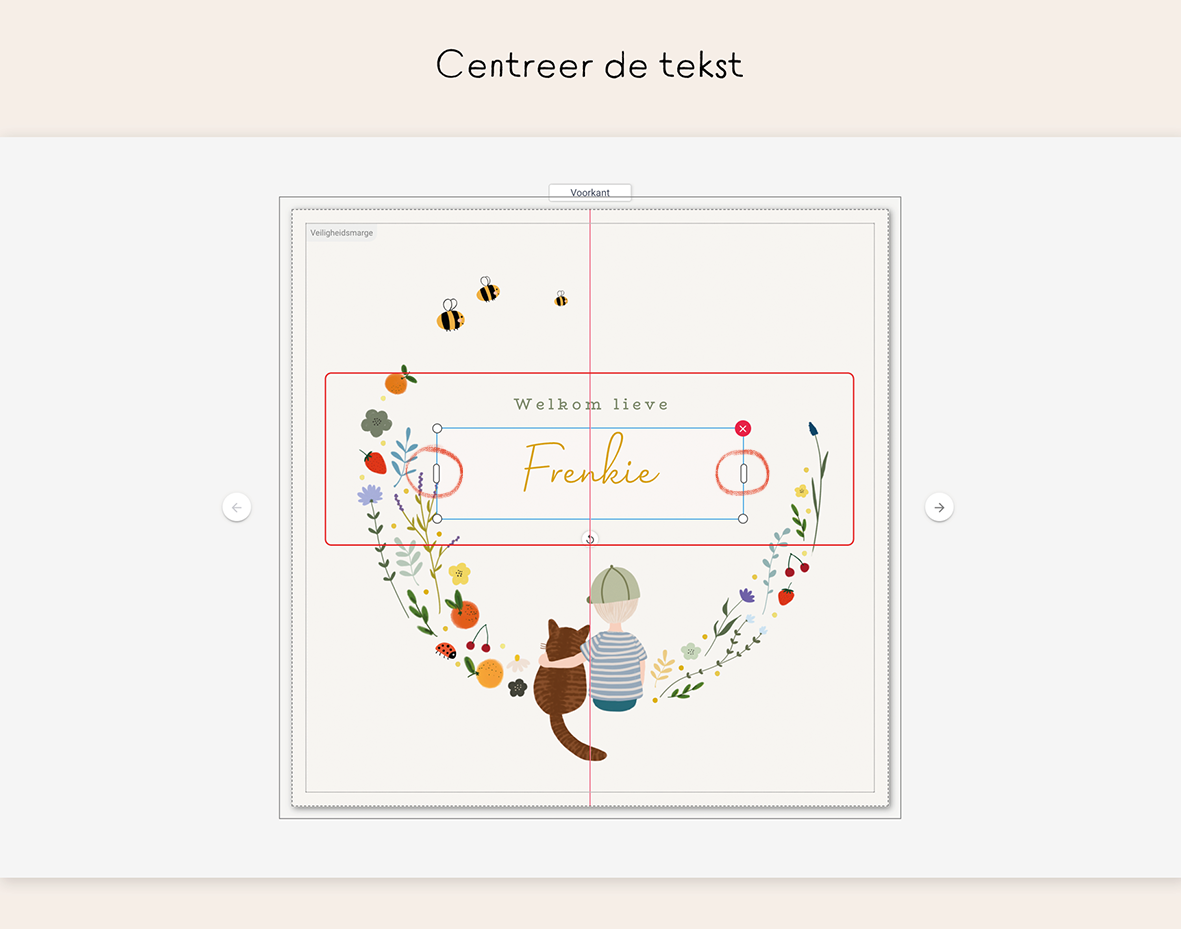
Veiligheidsmarge
Het is belangrijk om de tekst en afbeeldingen niet te dicht tegen de rand aan te zetten. Sowieso niet over de veiligheidsmarge, maar liever ook daar nog een stukje vandaan.

Overige tips
Kleuren op je scherm
Kleuren op je beeldscherm kunnen afwijken van de gedrukte kleuren op het kaartje. Ik raad mede daarom altijd aan een proefdruk te bestellen om zo onder andere de kleuren goed te kunnen beoordelen. Ook kunnen kleuren per papiersoort afwijken. Sommige papierssorten zijn wat witter, andere juist wat geler / warmer van kleur.
Kleuren
In de editor kan je kleuren kiezen, dit zijn vooral standaard kleuren. Wil je een andere kleur en staat hij er niet bij, klik dan op de '+' in het eerst vak van de basiskleuren. Je krijgt dan twee kleurbalken te zien. De onderste regenboogbalk bepaalt de kleur waarbinnen je je kleur wilt vinden. Met het bovenste vlak kun je de kleur heel precies zoeken - lichter / donkerder maken, voller / zachter maken.